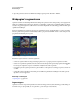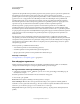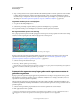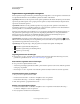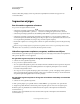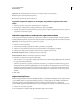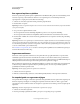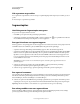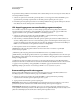Operation Manual
514
PHOTOSHOP GEBRUIKEN
Webafbeeldingen
Laatst bijgewerkt 8/6/2011
De geselecteerde achtergrondkleur is niet zichtbaar. U moet de afbeelding in een browser weergeven om het effect van
een achtergrondkleur te bekijken.
1 Selecteer een segment. Als u in het dialoogvenster Opslaan voor web en apparaten werkt, dubbelklikt u op het
segment met het gereedschap Segmentselectie om het dialoogvenster Segmentopties weer te geven.
2 In het dialoogvenster Segmentopties selecteert u een achtergrondkleur in het pop-upmenu Achtergrond. Selecteer
Geen, Matte, Wit, Zwart of Overige (met de Adobe Kleurkiezer).
URL-koppelingsgegevens aan een afbeeldingssegment toewijzen
Als u een URL toewijst aan een segment, wordt het volledige segmentgebied een koppeling in de resulterende
webpagina. Wanneer een gebruiker op de koppeling klikt, gaat de webbrowser naar de opgegeven URL en het
opgegeven doelframe. Deze optie is alleen beschikbaar voor afbeeldingssegmenten.
1 Selecteer een segment. Als u in Photoshop werkt, dubbelklikt u op het segment met het gereedschap
Segmentselectie om het dialoogvenster Segmentopties weer te geven.
2 Geef een URL op in het tekstvak URL van het dialoogvenster Segmentopties. U kunt een relatieve URL of een
absolute (volledige) URL invoeren. Als u een absolute URL opgeeft, moet de URL beginnen met het juiste protocol
(typ bijvoorbeeld http://www.adobe.nl in plaats van www.adobe.nl). Raadpleeg documentatie met betrekking tot
HTML voor meer informatie over het gebruik van relatieve en volledige URL's.
3 Geef desgewenst de naam van een doelframe op in het tekstvak Doel:
_blank Hiermee geeft u het gekoppelde bestand in een nieuw venster weer en wordt het oorspronkelijke
browservenster open gelaten.
_self Hiermee geeft u het gekoppelde bestand in hetzelfde frame als het oorspronkelijke bestand weer.
_parent Hiermee geeft u het gekoppelde bestand in de oorspronkelijke bovenliggende frameset weer. Kies deze optie
als het HTML-document frames bevat en het huidige frame een subframe is. Het gekoppelde bestand verschijnt in het
huidige bovenliggende frame.
_top Hiermee vervangt u het gehele browservenster door het gekoppelde bestand en worden alle huidige frames
verwijderd. De naam moet overeenkomen met de naam van een frame dat in het HTML-bestand voor het document
is opgegeven. Als een gebruiker op de koppeling klikt, verschijnt het opgegeven bestand in het nieuwe frame.
Opmerking: Raadpleeg documentatie met betrekking tot HTML voor meer informatie over frames.
Browsermeldingen en Alt-tekst opgeven
U kunt opgeven welke meldingen in de browser worden weergegeven. Deze opties zijn alleen beschikbaar voor
afbeeldingssegmenten en verschijnen alleen in geëxporteerde HTML-bestanden.
1 Selecteer een segment. Als u in Photoshop werkt, dubbelklikt u op het segment met het gereedschap
Segmentselectie om het dialoogvenster Segmentopties weer te geven.
2 Typ de gewenste tekst in het dialoogvenster Segmentopties.
Meldingtekst Hiermee kunt u de standaardmelding in het statusgebied van de browser wijzigen voor een of meer
geselecteerde segmenten. Standaard wordt de URL, indien aanwezig, van het segment weergegeven.
Alt-markering/Alt Hiermee kunt u een Alt-label opgeven voor een of meer geselecteerde segmenten. In browsers
zonder grafische ondersteuning verschijnt de Alt-tekst in plaats van de segmentafbeelding. De tekst verschijnt ook in
plaats van de afbeelding tijdens het downloaden en als knopinfo in bepaalde browsers.